
- DriverFix'i şimdi ücretsiz indirin (güvenli indirme)
- Programı başlatın ve tuşuna basın. Tarama simge
- Taramanın bitmesini ve gerekli sürücüleri yüklemeye başlamasını bekleyin
- DriverFix tarafından başarıyla indirildi 0 okuyucular bu ay
USB yazıcılarla ilgili sorunlar, yalnızca bir şeyi yazdırma veya tarama prosedürü, kapsamlı bir yazılım gerektirmediğinden, o kadar yaygın değildir. Ancak, bugün çözmeye çalışacağımız Windows Faks ve Tarama hatası, yazdırma/tarama prosedürünü çökertiyor ve kullanıcıları "Ayarlar sürücüye uygulanıyor" konusunda bilgilendiriyor. Bu hatadan etkilenmeniz durumunda aşağıdaki adımları kontrol ettiğinizden emin olun.
Windows Faks ve Tarama'da "Ayarları sürücüye uygulama" hatası nasıl düzeltilir?
- Yerleşik Yazıcı sorun gidericisini çalıştırın
- Sürücüleri kontrol edin
- Kayıt defterini düzenleyin
1. Çözüm - Yerleşik Yazıcı sorun gidericisini çalıştırın
Hemen elimizdeki kaynakları kullanarak başlayalım. Yerleşik sorun giderici, çalıştırdığınız Windows yinelemesine göre farklılık gösterir, ancak her iki şekilde de vardır. Windows 7 ve Windows 8 kullanıcıları için sorun giderici Denetim Masası'nda bulunurken, Windows 10 kullanıcıları bunu Ayarlar menüsünde bulabilir.
Windows 7 veya Windows 8'de (8.1) yerleşik sorun gidericiyi nasıl çalıştıracağınız aşağıda açıklanmıştır:
- Başlat'ı açın ve ardından Kontrol Paneli.
- Arama çubuğuna şunu yazın Sorun giderme ve aç Sorun giderme.
- Seç Donanım ve ses.
- seçin Yazıcı ve talimatları izleyin.

Ve Windows 10'da şu şekilde çalıştırılır:
- açmak için Windows tuşu + I tuşlarına basın. Ayarlar uygulama.
- Seç Güncelleme ve Güvenlik.
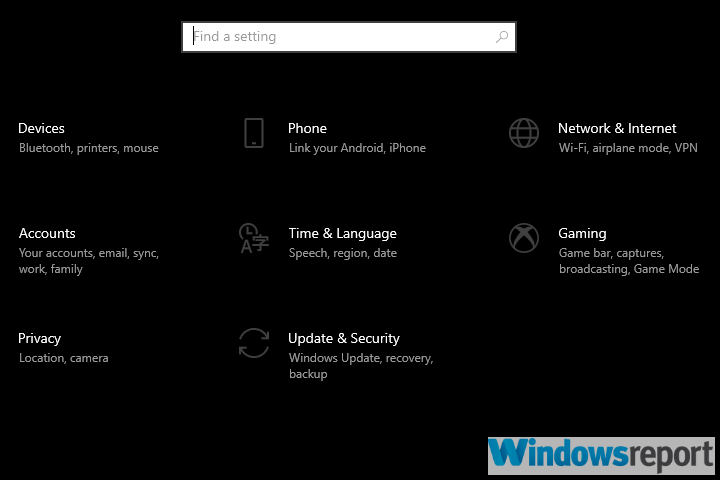
- Seç Sorun giderme sol bölmeden.
- Yazıcı sorun gidericisini genişletin ve Sorun gidericiyi çalıştırın.

Bu işe yaramazsa, yazıcınızı/tarayıcınızı bağlamak için alternatif bir USB bağlantı noktası (tercihen USB 2.0) kullanmayı deneyin.
- AYRICA OKUYUN: Bilgisayar korsanları yazıcınızı ele geçirebilir: İşte onları nasıl durduracağınız
2. Çözüm - Sürücüleri kontrol edin
Bu ve benzeri sorunlar, yazıcınız veya tarayıcınız için uygun olmayan sürücü nedeniyle ortaya çıkıyor. Aygıtla birlikte gelen yazılım yükleme diskine sahipseniz, hem sürücüleri hem de beraberindeki yazılımı yüklemeniz önemle tavsiye edilir. Durum böyle değilse, Windows 10 tarafından otomatik olarak yüklenen genel sürücülerden kaçınmanızı öneririz.
Yapmanız gereken şey, OEM'in resmi destek sitesine gitmek ve oradaki sürücüleri almak. Daha eski bir yazıcı/tarayıcı kullanıyorsanız, uygun eski sürücüleri yüklemeniz önemlidir. Ayrıca, x86 (32 bit) platform sürücüleri x64 (64 bit) platformda çalışmadığından sistem mimarisine dikkat edin.
Bunu akılda tutarak, cihazınızın tam adını kontrol edin ve çevrimiçi olarak uygun sürücüleri kontrol edin. Eğer bir HP aygıtı, adında yardımcı olabilecek bir araç var HP Baskı ve Tarama Doktoru bu, çalıştırıldığında sorunları otomatik olarak çözer. “Ayarları sürücüye uygulama” için de işe yarayabilir. Bulabilirsin İşte.
- AYRICA OKUYUN: Windows 10 yazıcı sürücünüz kullanılamıyorsa ne yapmalısınız?
3. Çözüm - Kayıt defterini düzenleyin
Son olarak, önceki çözümlerden hiçbiri sizi "Ayarları sürücüye uygulama" hatasını aşamadıysa, muhtemelen ne olabilir, kesin çözüme sahibiz. Yine de, yanlış kullanıldığında büyük sorunlara yol açabilecek kayıt defterinin düzenlenmesini gerektirdiği için bir yakalama var. Bu nedenle kayıt defterinizi yedeklemenizi (dışa aktarmanızı) ve ancak bundan sonra aşağıda önereceğimiz değerleri değiştirmenizi öneririz.
Windows Faks ve Tarama uygulamasıyla eldeki hatayı gidermek için yapmanız gerekenler:
- çağırmak için Windows tuşu + R'ye basın. Komut satırını çalıştır.
- Giriş regedit ve tıklayın TAMAM MI.
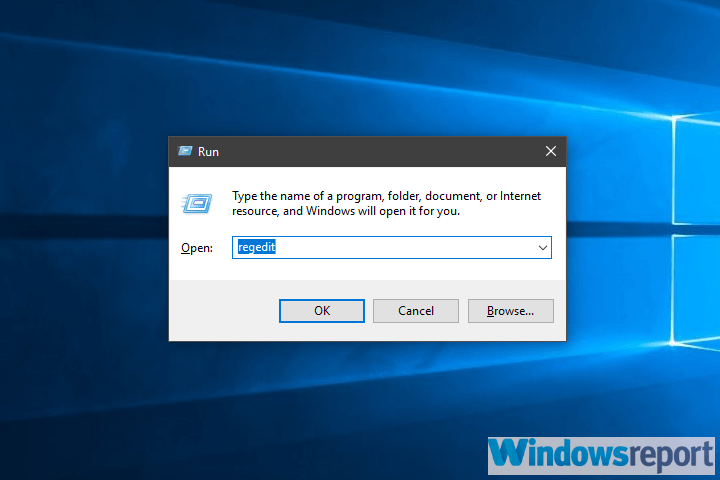
- Seç Dosya > Dışa Aktar Mevcut Kayıt durumunuzu yedeklemek için.
- Şimdi, şuraya gidin: Bilgisayar\HKEY_LOCAL_MACHINE\SYSTEM\CurrentControlSet\Control\StillImage.
- Sağ tıklayın ve silin Hareketsiz görüntü sol bölmeden.
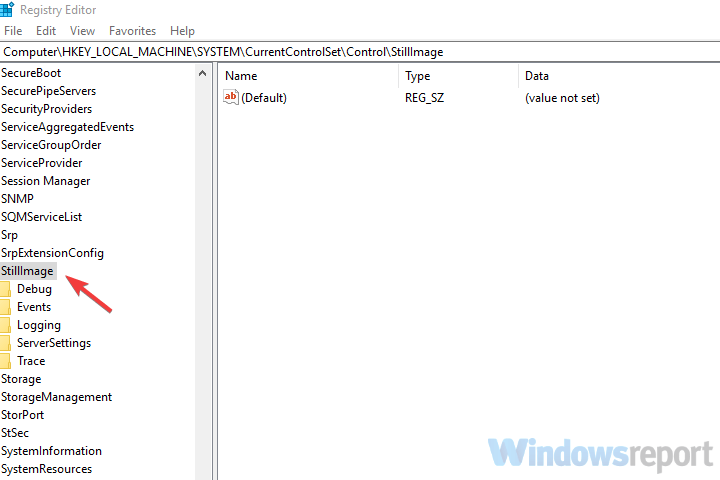
- Bilgisayarınızı yeniden başlatın ve iyileştirmeler arayın.
Bununla, bu makaleyi bitirebiliriz. Eklemek veya almak istediğiniz bir şey varsa, bunu aşağıdaki yorumlar bölümünde yapın.
KONTROL ETMENİZ GEREKEN İLGİLİ HİKAYELER:
- DÜZELTME: "Tarama tamamlanamadı" Windows Faks ve Tarama hatası
- Tam Düzeltme: Windows 10'da Canon tarayıcı ile iletişim kurulamıyor
- Evrak işlerinizi hızlandırmak için en iyi Windows 10 tarayıcı yazılımlarından 7'si
- DÜZELTME: Brother yazıcı Windows 10'da tarama yapmıyor
 Hala sorun mu yaşıyorsunuz?Bunları bu araçla düzeltin:
Hala sorun mu yaşıyorsunuz?Bunları bu araçla düzeltin:
- Bu PC Onarım Aracını İndirin TrustPilot.com'da Harika olarak derecelendirildi (indirme bu sayfada başlar).
- Tıklayın Taramayı Başlat PC sorunlarına neden olabilecek Windows sorunlarını bulmak için.
- Tıklayın Hepsini tamir et Patentli Teknolojilerle ilgili sorunları çözmek için (Okuyucularımıza Özel İndirim).
Restoro tarafından indirildi 0 okuyucular bu ay


